理论实操参照本博客:https://blog.csdn.net/Princesk/article/details/128837851?spm=1001.2014.3001.5502
1、检查可用磁盘空间与可用磁盘空间和使用情况
Df -h #此命令用于确认目前磁盘实际使用情况和刚分配完的磁盘空间位置
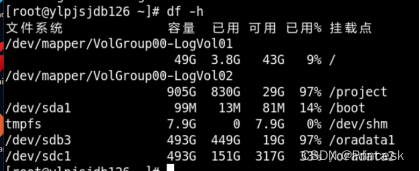
2、Fdisk -l检查可用磁盘(需要选择无分区的磁盘)
进行此步骤前且未扩充空间前需要先进行fdisk -l检查下已经挂载成功的磁盘是那些,然后等空间扩充后再进行此步骤跟前一步做对比找出扩充空间是什么
#图中device Boot若有值,则表明当前空间已经被使用分配,我们默认找没有值的,即未被操作子分区的新磁盘。
#图中/dev/sdb2、/dev/sdb1、/dev/sdb3、表明/dev/sdb已经有新增了三个子分区
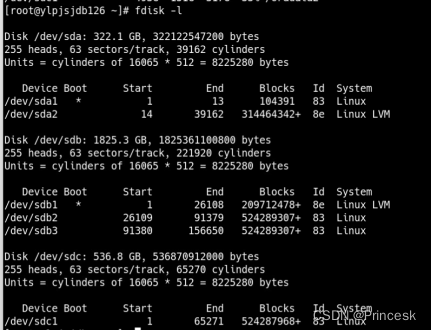
3、进入分区界面,选择可用磁盘进行分区
fdsik /dev/sdc,输入m查看可用命令
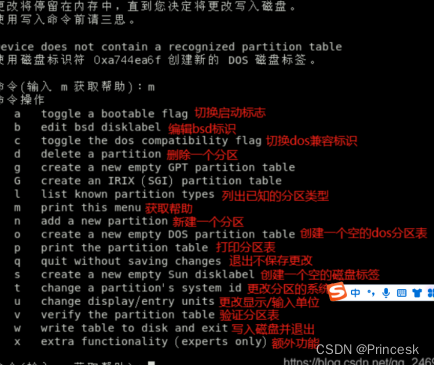
默认只分1个分区,同时该分区直接获得磁盘的全部可用空间,依次执行一下步骤
p
n
1
回车
回车
p
w
进一步查看上一步分区执行情况,有出现分区详情即可
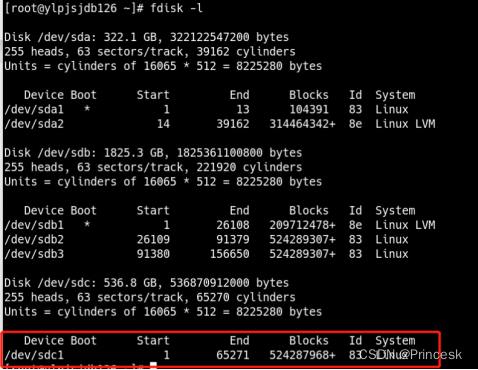
4、初始化分区磁盘内容,同时创建磁盘文件类型
mkfs -t ext3 /dev/sdc1 文件类型ext3应当与正在使用的应用软件空间文件保持一致
(1)cat /etc/fstab查看所有可用空间和文件类型,本例软件使用源空间文件为ext3类型,所以新挂载空间需要保持一致,也为ext3类型
#如不确定磁盘文件类型 ,可通过ls -l /dev/disk/by-uuid 确认当前需要增加空间的已有磁盘空间的类型。然后再该文件里找到所属的磁盘空间类型,在下一步进行创建。
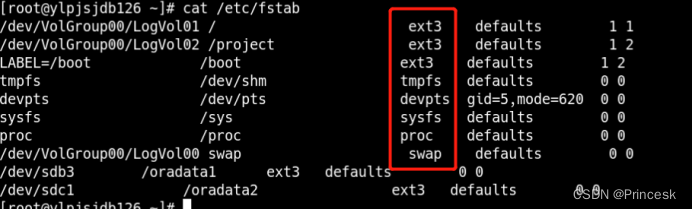
5、创建挂载文件夹,赋予权限进行临时挂载
mkdir /oradata2
chown -R oracle:oinstall /oradata2
#本次为数据库oracle使用,linux对于需要赋予使用权限
mount /dev/sdc1 /oradata2
#本次操作是临时挂载,系统重启后磁盘挂载会掉,需要修改配置文件后才能变成非临时挂载
#临时挂载空间到oradata2
lsblk #确认挂载是否成功
6、修改配置文件进行非临时挂载
(1)盘符挂载(不适用于虚拟机,虚拟机重启后uuid有时会发生变化)
ls -l /dev/disk/by-uuid #查看刚才新增的磁盘的盘符
复制中间高亮字符, …/…/sdc1的,用以修改
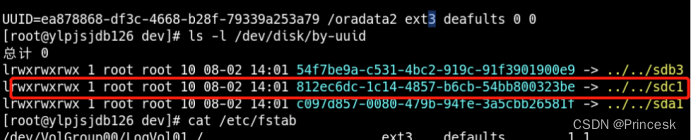
cat /etc/fstab 查看配置文件
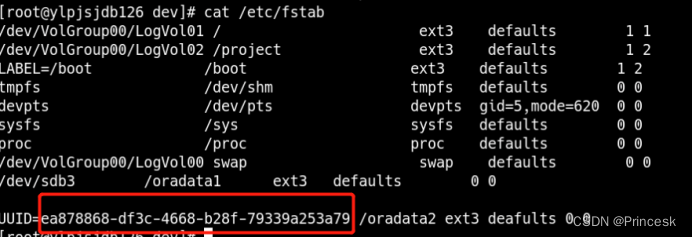
修改配置文件,uuid使用已使用的盘符。 vim /etc/fstab
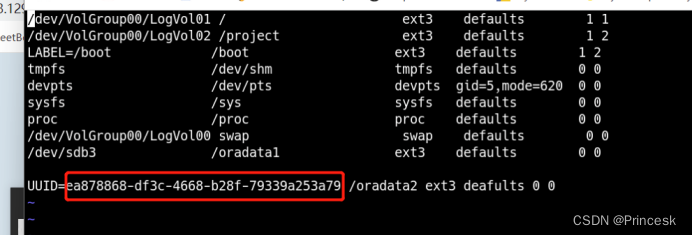
允许的话重启检查一下是否变成临时挂载
(2)目录指定挂载
cat /etc/fstab 查看配置文件
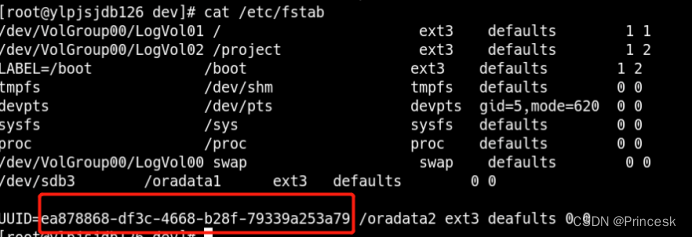
Vim /etc/fstab 修改配置文件
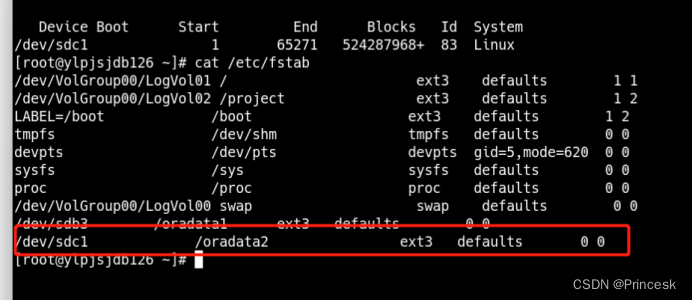
挂载的磁盘分区 挂载位置 挂载磁盘的文件类型 defaults 0 0






















 421
421











 被折叠的 条评论
为什么被折叠?
被折叠的 条评论
为什么被折叠?








